AdSenseに合格して広告の貼り付けが出来る様になって喜んだのもつかの間、ホーム画面に「要注意 – 収益に重大な影響が出ないよう、ads.txt ファイルの問題を修正してください。」の文言が出る事があります。

上記の様な画面です。
AdSenseのホーム画面上に表示されます!「エッて」何これ?何を修正?すごく戸惑いますよね!
同列の【ヘルプ】見ましてもそこまで具体的な修正方法自体は載ってませんので初心者の自分でも出来た方法を記載します。上記画面はAdSenseに合格して広告を貼る事の準備が整った方に表示されます。
ads.txtの追加方法
2021年の5月現在では簡単に出来るように、アドセンス自体で自動に記載出来ます、
「今すぐ修正」をクリックしますと自動でテキストファイルがダウンロードできます。
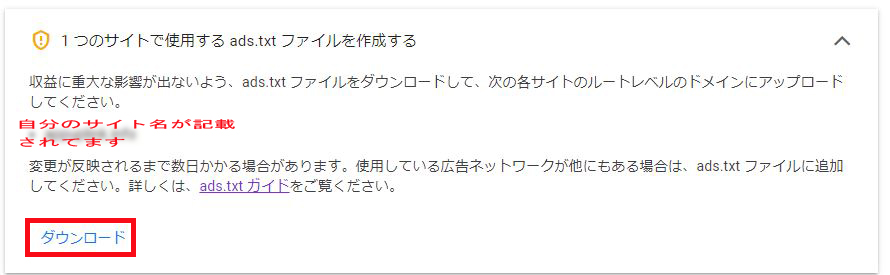
記載されてるテキストファイルには自分サイト固有の番号が与えられますのでコピーします。
長い文字と配列が記載されています、個々の番号になりますので漏洩などしない様に注意して下さい。「google.com, pub-0000000000000000, DIRECT, f00c00fec0000fa0」pub-0000000000000000の「0」の部分は自分の番号のなってるハズです。
ここからは使用しているサーバーで違いますので、自分の環境下はConoHaWINGを使っていますので、説明は自分の環境下で置き換えて下さい。大体同じ様な設定項目で探せます。
手順
まずは
使用しているサーバーにログインしてください。
ログインしましたらサイト管理から入って下さい。
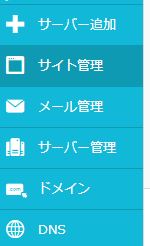
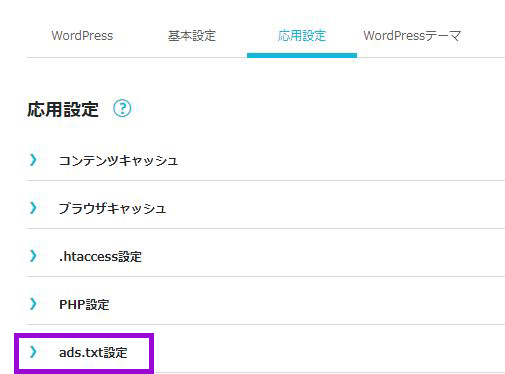
サイト管理からの「応用設定」タブをクリックしますと青枠で囲んだ【ads.txt設定】を選択します。
黄色の枠の鉛筆のマークをクリックして編集から先ほどダウンロードしたads.txtを入力します。
簡単登録からも登録出来ますがダウンロードしたads.txtの場合は直接入力の方が簡単かと思います。
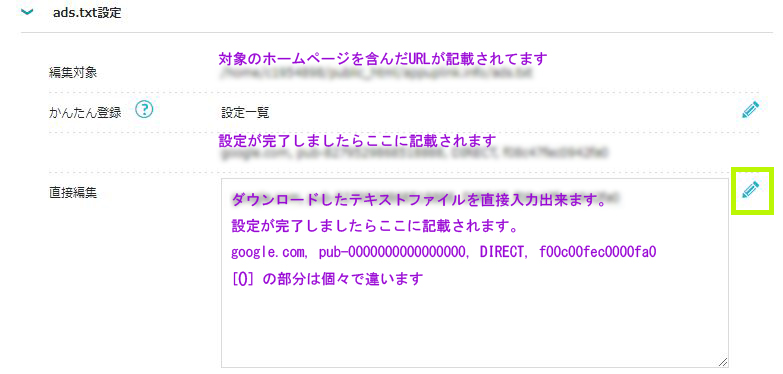
先ほどダウンロードしたテキストファイルをコピーして「直接編集」から貼り付けしますと完了です。最後に【完了】を忘れずにしますと登録完了です。
AdSenseに反映されるまで多少の時間がかかりますので、AdSenseの画面上には「!要注意-収益に重大な影響が出ない様に、ads.txtファイルの問題を修正して下さい」の画面は出てますが数日経ちますと消えますので安心して下さい。
ConoHaWINGの場合は簡単に追加できました。設定自体はこれで終了です、分かってしまえば簡単ですね。
ファイルマネージャーからの設置も出来ますが、こんなに簡単に出来るのでConoHaWingをお使いの人はこの方法がベストでしょう。
そもそもads.txtがなぜ必要
Adsenseガイドによると
ads.txt による認定デジタル販売者(Authorized Digital Sellers)の宣言は IAB Tech Lab によるイニシアチブで、コンテンツ内のデジタル広告枠が、そのコンテンツのパブリッシャー(ウェブサイトならばサイト運営者)が認定した販売者(AdSense など)を通してのみ販売されるようにするものです。サイト運営者様は ads.txt を独自に作成することで、自サイトの広告枠の販売者を厳密に管理し、偽の広告枠が広告主に提供されるのを防ぐことができます。ads.txt は、使用することを強くおすすめします。ads.txt を使用すれば、購入者が偽の広告枠を判別できるため、サイト運営者様としても偽の広告枠に収益が流れるのを阻止し、その分収益を増やすことができるというメリットがあります。
GoogleAdsenseガイド
現状ads.txtは設置してないからと言って広告が可笑しくなるとか停止されるなどは無く任意です。
しかし適切に設置する事で悪意を持った第三者の偽の広告が表示されるのを防ぐ事が出来るので、広告主もサイト運営者も正規の広告だけが広告出てますよ!偽の広告で悪意のある第三者に広告費が取られるのを防ぐ事が出来ます。
特段の事情が無い場合以外は必ず設置した方がいいです。得は有っても損は無いです。
まとめ
Googleアドセンスは効果的に貼れる広告ですが、その分色々な条件がありますので一つ一つ解消していきましょう。
関連記事:「Google AdSense(アドセンス)は稼げない!でも挑戦はした方がいい5のメリット」
関連記事:「アドセンス狩りとは?対策方法」



コメント